기계 번역으로 제공되는 번역입니다. 제공된 번역과 원본 영어의 내용이 상충하는 경우에는 영어 버전이 우선합니다.
증거 찾기에서 결과 보기
검색이 끝나면 검색 기준과 일치하는 결과를 볼 수 있습니다.
증거 수집 중에 여러 리소스가 평가될 수 있다는 점을 염두에 두세요. 따라서, 증거에는 하나 이상의 관련 리소스가 포함될 수 있습니다. 증거 찾기에서, 결과는 리소스 수준에서 표시되며 각 리소스마다 한 행씩 표시됩니다. 페이지를 떠나지 않고서 각 리소스의 요약을 미리 볼 수 있습니다.
검색 결과를 검토했으면, 해당 증거가 포함된 평가 보고서를 생성할 수 있습니다. 검색 결과를 CSV(쉼표로 구분된 값) 파일로 내보낼 수도 있습니다.
중요
검색 결과 탐색을 마칠 때까지는 증거 찾기를 열어 두는 것이 좋습니다. 결과 보기 테이블에서 벗어나면 검색 결과가 삭제됩니다. 필요하다면, https://console.aws.amazon.com/cloudtrail/
사전 조건
다음 절차에서는 증거 찾기에서 검색을 수행하는 단계를 이미 따른 것으로 가정합니다.
절차
증거 찾기에서 다음 단계를 따라 검색 결과를 봅니다.
1단계. 그룹화된 결과 보기
결과를 그룹화한 경우, 증거를 더 자세히 살펴보기 전에 그룹화를 검토할 수 있습니다.
참고
결과를 그룹화하지 않았을 때는 증거 찾기에서 결과별 그룹 테이블이 표시되지 않습니다. 대신, 결과 보기 테이블로 바로 이동됩니다.
결과별 그룹 테이블을 이용하여 일치 증거의 범위와 일치 증거가 특정 차원에 어떻게 분포되어 있는지 알아보세요. 결과는 선택한 값을 기준으로 그룹화됩니다. 예를 들어 리소스 유형별로 그룹화된 경우 테이블에 AWS 리소스 유형 목록이 표시됩니다. 전체 증거 열에는 각 리소스 유형에 대한 매칭 결과 수가 표시됩니다.

그룹에 대한 결과를 얻으려면
-
결과별 그룹화 테이블에서 얻으려는 결과에 해당하는 행을 선택합니다.
-
결과 가져오기를 선택합니다. 그러면 새 쿼리 검색이 시작되고 해당 그룹에 대한 결과를 볼 수 있는 결과 보기 테이블로 전환됩니다.
2단계. 검색 결과 보기
결과 보기 테이블에는 검색 결과가 표시됩니다. 여기에서 보기 기본 설정을 관리하고 리소스 요약을 미리 볼 수 있습니다.
보기의 기본 설정 관리
보기의 기본 설정에 따라 결과 페이지에 표시되는 내용이 달라집니다.
보기의 기본 설정을 관리하려면
-
결과 보기 테이블 상단의 설정 아이콘(⚙)을 선택합니다.
-
다음 설정을 검토하고 필요에 따라 변경합니다.
설정 설명 보이는 테이블 열 선택
토글 옵션을 이용하여 표시할 열을 변경할 수 있습니다. 페이지 크기
라디오 버튼을 선택하여 각 페이지에 표시할 결과 수를 지정합니다. Wrap text(텍스트 래핑) 가독성을 높이기 위해 긴 줄의 텍스트를 줄 바꿈하려면 확인란을 선택합니다.
-
확인을 선택하여 기본 설정을 저장합니다.
리소스 요약 미리 보기
관련 리소스에서 검색 쿼리와 일치하는 증거를 미리 볼 수 있습니다. 이를 통해 쿼리 검색으로 의도한 결과를 얻었는지 또는 필터를 조정하고 쿼리 검색을 다시 실행해야 하는지 확인할 수 있습니다.
증거에는 하나 이상의 관련 리소스가 있을 수 있다는 점을 염두에 두세요. 증거 찾기의 결과는 리소스 수준에서 표시되며 각 리소스마다 한 행씩 표시됩니다.
참고
증거 찾기는 자동 및 수동 증거의 결과를 보여줍니다. 하지만 자동 증거에 대한 리소스 요약만 미리 볼 수 있습니다. 이는 Audit Manager가 수동 증거에 대한 리소스 평가를 수행하지 않아 리소스 요약을 이용할 수 없기 때문입니다.
수동 증거에 대한 세부 정보를 보려면 증거 이름을 선택하여 증거 세부 정보 페이지를 열면 됩니다. 증거 찾기 결과에서 평가 보고서를 생성하는 경우, 수동 증거 세부 정보가 평가 보고서에 포함됩니다.
리소스 요약 미리 보기
-
결과 옆의 라디오 버튼을 선택합니다. 그러면 현재 페이지에 리소스 요약 패널이 열립니다.
-
(선택 사항) 관련 증거의 세부 정보 전체를 확인하려면 증거 이름을 선택합니다.
-
(선택 사항) 수평선(=) 을 이용하여 리소스 요약 창을 끌어서 크기를 조정합니다.
-
(x)를 선택하여 리소스 요약 창을 닫습니다.
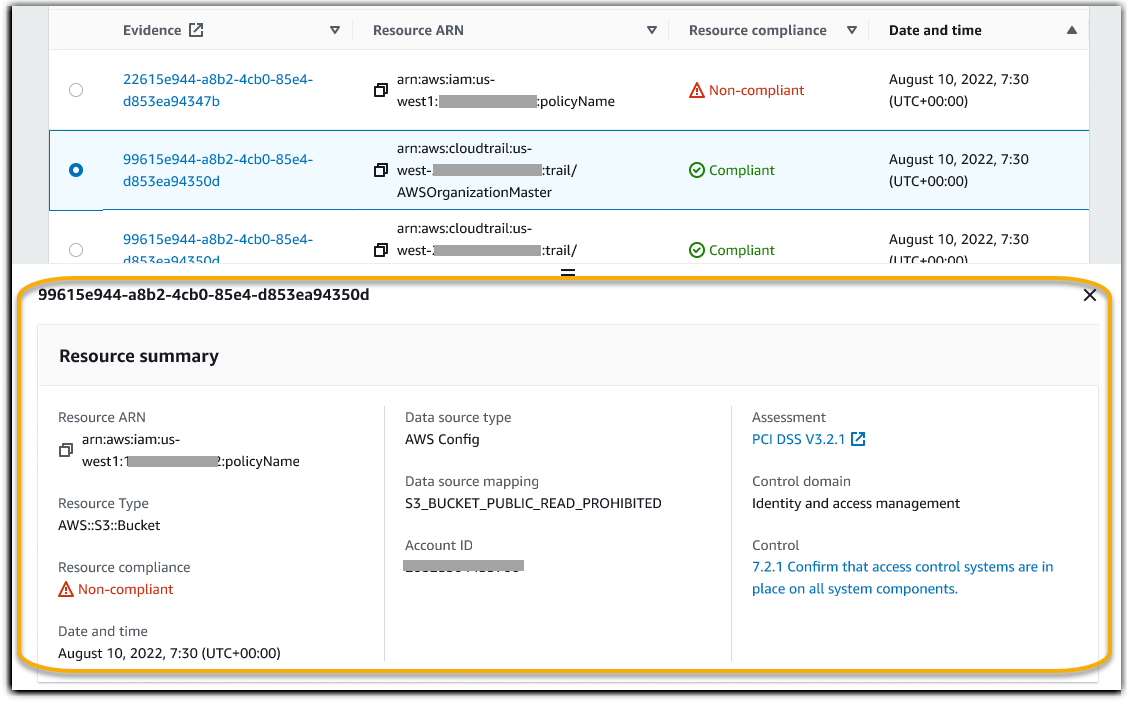
다음 단계
검색 결과를 검토한 후에는 검색 결과에서 평가 보고서를 생성하거나 CSV 파일로 내보낼 수 있습니다. 지침은 증거 찾기에서 검색 결과 내보내기 섹션을 참조하세요.